1、CANet-Wifi-Config-V5 软件使用
GCAN-212-W 可以使用 CANet-Wifi-Config-V5 软件对其进行参数配置,包括:工作模式、工作端口、模块 IP、CAN 工作模式、CAN 波特率等基本参数。
1.1 恢复出厂设置
GCAN-212-W 硬件出厂默认 IP:192.168.1.10,如果用户已经修改过 IP 地址并且忘记,那么可以通过复位,对其参数进行复位。
系统默认的 IP:192.168.1.10,默认的 CAN 总线波特率是 250K。
广成科技GCAN-212-W上电后,参照第2.2章的设备接线,C5的IAP引脚接24VDC,B1的0V引脚接0V。约5-6秒后,系统参数复位,断开C5的24VDC电源后,将GCAN-212-W重新上电,系统即恢复到出厂设置。
请注意:恢复出厂设置后,会导致之前的配置信息丢失,请谨慎操作。
1.2 GCAN-212-W 连接
设备使用前需要进行参数配置。GCAN-212-W 设备配置时只需连接电源并将以太网口连接至电脑即可。打开 CANet-Wifi-Config-V5 软件,设备类型选择GCAN-212-W(CANNet),IP 地址输入 GCAN-212-W 的 IP 地址(默认 IP:192.168.1.100,恢复出厂设置详见“1.1 恢复出厂设置”)。
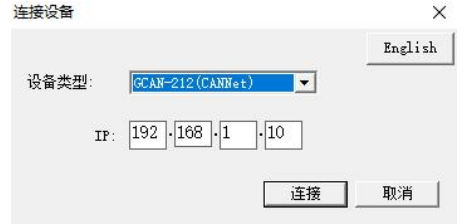
图 4.1 广成科技 GCAN-212-W 配置软件
点击“连接”连接成功后会出现如下软件界面。
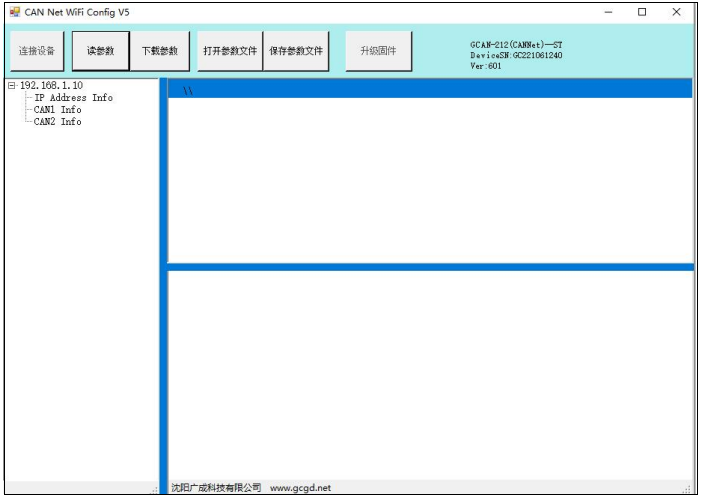
图 4.2 广成科技 GCAN-212-W 配置界面
软件上方有 6 个工具按钮:
“连接设备”——连接设备;
“读参数”——将设备中的配置信息读出来;
“下载参数”——将配置信息下载到设备的 Flash 中;
“打开参数文件”——打开读取 PC 中的配置信息文件;
“保存参数文件”——将配置信息文件保存到电脑中;
“升级固件”——升级 GCAN-212-W(CANet)固件内核。(此功能请在指导下使用)
1.3 配置通讯基本信息
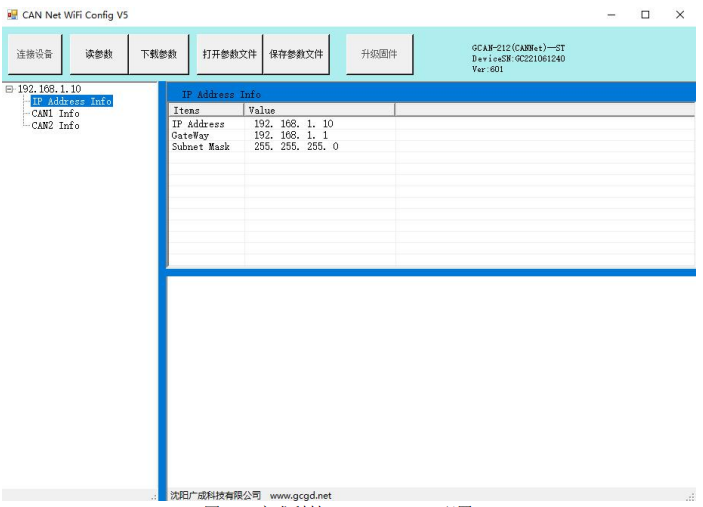
图 4.3 广成科技 GCAN-212-W 配置 IP
其中:(修改参数时,点击后在下方修改,修改后变红为正常现象)
“IP Address Info”——以太网端参数设置;
“CAN1/CAN2 Info”——CAN 总线参数设置。
1.3.1 以太网参数设置
点击“IP Address Info”进入以太网参数设置界面
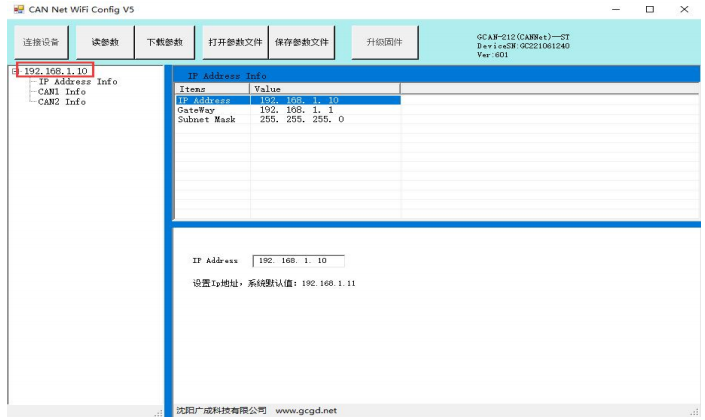
图 4.4 广成科技 GCAN-212-W 配置界面
“IP Address ”——设置 GCAN-212-W IP 地址;
“GateWay”——设置 GCAN-212-W 网关;
“Subnet Mask”——设置 GCAN-212-W 子网掩码
1.3.2 CAN 总线参数设置
点击“CAN1/CAN2 Info”进入 CAN 总线参数设置界面。
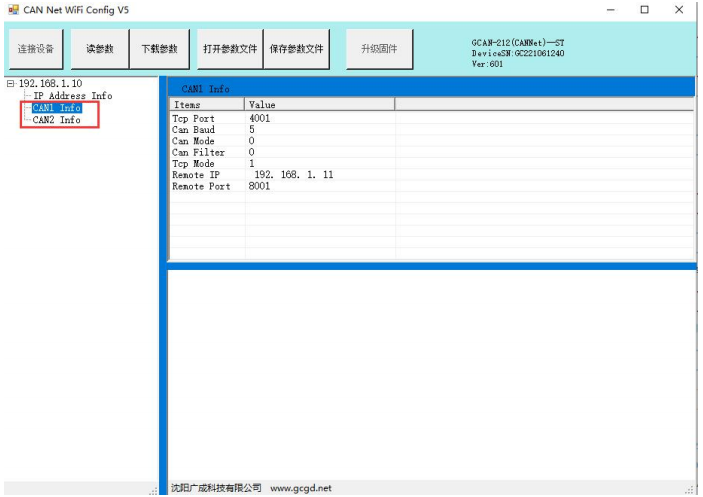
图 4.5 广成科技 GCAN-212-W 配置界面
“TCP Port”——设置 GCAN-212-W 设备对应 CAN 通道的通信端口;
“CAN Baud”——设置 CAN 总线通信波特率;详细设置如表 4.1 “CAN Mode”——设置 CAN 总线工作模式;
“CAN Filter”——设置 CAN 总线滤波,最多可以设置 12 条标准帧和扩展帧滤波。
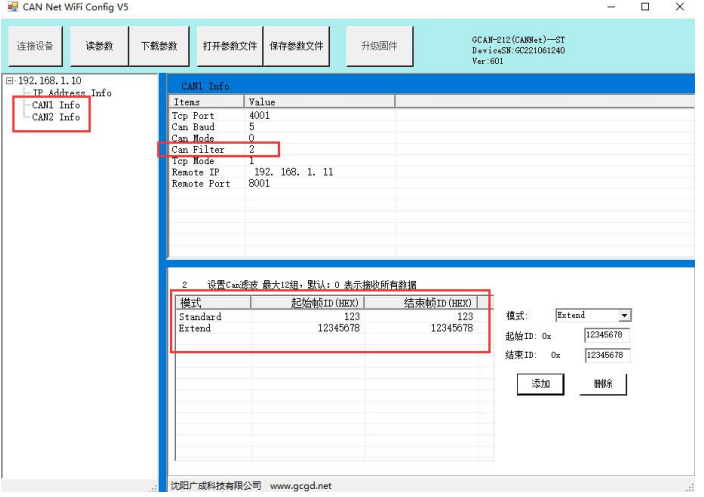
图 4.6 广成科技 GCAN-212-W 配置软件设置滤波
“TCP Mode”——设置 TCP 工作模式;
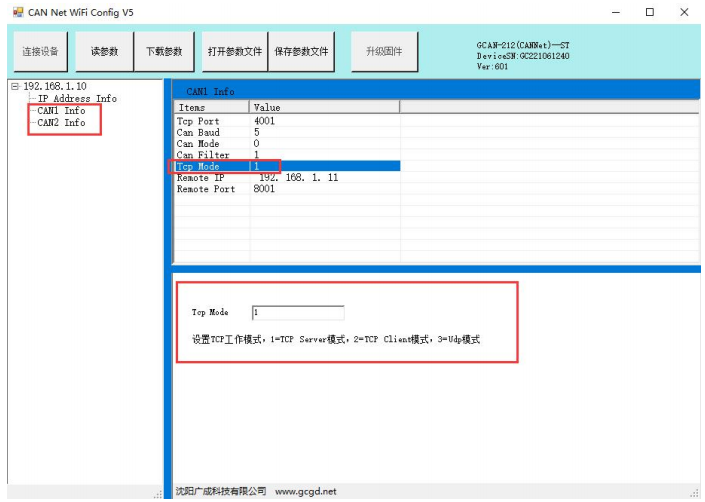
图 4.7 广成科技 GCAN-212-W 配置界面
“Remote IP”——设置目标主机 IP 地址(Tcp Client 或 UDP 模式下,设置与 212-W 设备通讯的主机 IP 地址);
“Remote Port”——设置目标主机的端口号(Tcp Client 或 UDP 模式下,设置与 212-W 设备通讯的主机 IP 端口号)。
注意:“Remote IP”、“Remote Port”仅在 TCP Client 模式和 UDP 模式有效。
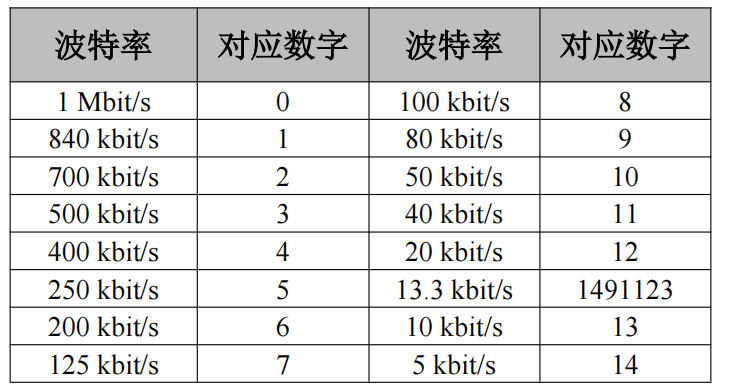
表 4.1 波特率与对应数字对照表
注意:如果想使用自定义波特率请联系我们沈阳广成科技有限公司,电话微信同步 13840170070
1.4 配置完成
当用户对某一参数进行修改后,该部分将在软件中变成红色。当用户配置完成后点击“下载参数”即可将配置信息下载到 GCAN-212-W 的 Flash 中。
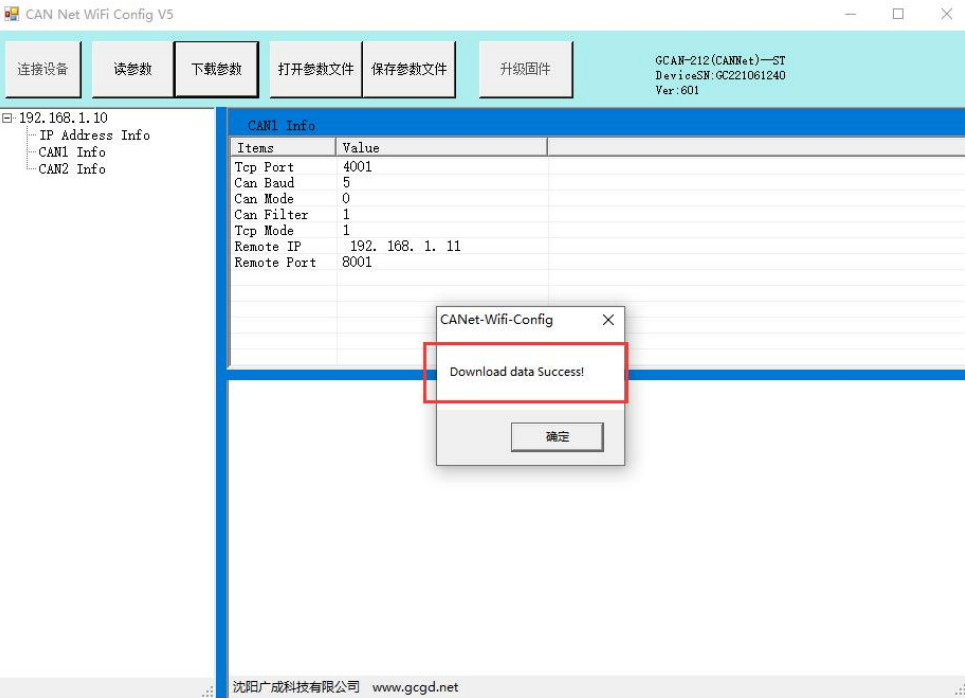
图 4.8 广成科技 GCAN-212-W 配置成功
请注意:下载完成后需重新上电,新的配置才可生效。
1.5 保存/加载配置文件
从设备中下载参数上传的配置参数或用户手动配置的参数,可以点击“保存参数文件”将配置信息保存到本地文件。此配置文件也可通过软件“打开参数文件”打开,以便以后使用。
1.6 升级CANet固件内核(此功能请在指导下使用)
首先断开模块供电电源,按住复位键不要松开,此时给模块上电,待Power指示灯亮,LAN灯快速闪烁后松开按键,此时系统进入内核升级模式。
插入网线后,打开CANet-Wifi-Config-V5软件,选择CANet设备,输入IP 地址:192.168.1.10(这个IP地址是固定的,不能修改)连接设备。
连接成功后,“升级固件”变成可用状态,点击“UpData App”按钮,如下图:
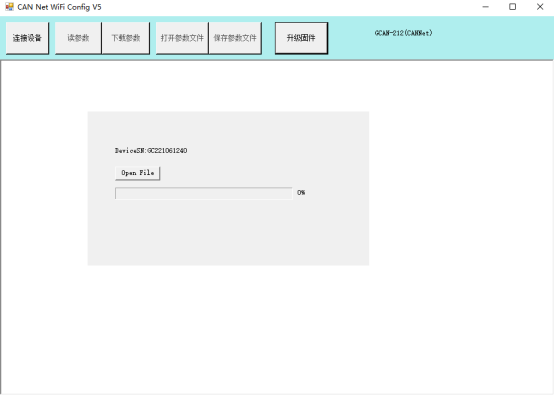
图4.9 广成科技GCAN-212-W配置升级固件
点击“Open File”选择需要升级的内核文件,系统开始升级:
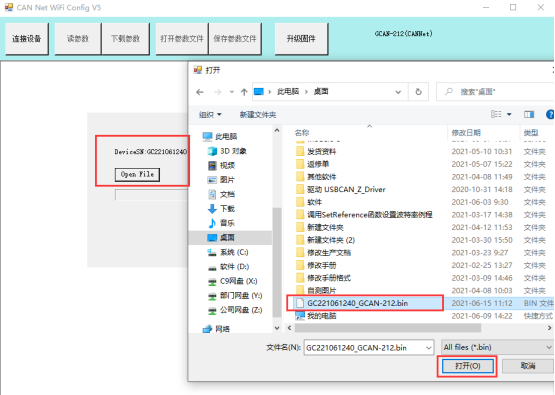
图4.10 广成科技GCAN-212-W选择升级固件
注意:升级过程中不能断网、断电,否则升级将会失败。升级失败后您可将设备重启后重新进入软件。
升级完成后,对模块重新上电即可使用。

